重新检查计算机CPU热糊的步骤
通常,误差是由CPU和干燥的冷却器之间的旧热糊状物引起的。
值得庆幸的是,在笔记本电脑或台式计算机中重新应用CPU热糊不太困难。阅读以下文章以了解如何检查CPU热糊。
施加热糊所需的工具
应用热糊非常简单,可以使用可用的工具来完成。但是,由于您正在使用敏感的电子组件,因此存在损坏的风险,因此请务必始终遵循本手册中详述的安全指南。

需要的工具包括:
- 螺丝刀。
- 抗静电腕带。
- 硝酸橡胶手套(无粉末)。
- 异丙基酒精(纯度70%或更高)。
- ESD湿巾或咖啡滤纸。
- 散热器。
检查CPU热糊的步骤
步骤1:接近CPU冷却器所在的区域
请参阅台式机或笔记本电脑随附的手册,以拆卸机箱并访问CPU冷却器位置。佩戴抗静电腕带,并确保将其接地。在继续之前,不要忘记关闭计算机并断开所有电源电缆。

对于带有塔式盒的台式机来说,这是一个相当简单的过程。只需拧下所有螺钉即可卸下左后卫(从前面看时),然后将外壳放在其侧面,最好是在桌子上,以便于处理。
笔记本电脑用户应咨询制造商的手册,以确认螺钉的位置,并且必须在访问内部之前删除固定选项卡。这取决于使用笔记本电脑的制造商和模型。

一些MacBook和微软表面众所周知,笔记本电脑很难打开。您可以查看这个出色的iFixit网站这里。
如果您找不到特定笔记本电脑的手册,则很可能会有该笔记本电脑的拆卸说明。
步骤2:卸下CPU冷却器
桌面CPU冷却器,无论是液体还是空气冷却,通常用4个螺钉将其固定到IHS CPU上。一些CPU冷却器可能涉及非永久性主板架,需要特殊的处理说明。本文建议您参考CPU冷却器组装说明,以找到正确的拆卸方法。
笔记本电脑冷却器还涉及固定CPU上散热器的螺钉的截然不同的数量和放置。有关您的笔记本电脑型号的确切说明,请参阅适当的手册或上述IFIXIT笔记本电脑维修信息存档。

无论设备的性质如何,请确保您不要尝试将CPU冷却器从IHS上拉开。首先稍微转动冷却器。这将使从IHS CPU中取出冷却器变得更加容易。
如果您觉得冷却器连接得太紧,请不要施加过多的力。在这种情况下,散热器化合物可能对CPU IHS过于牢固。在CPU上使用吹风机将有助于融化硬干胶。
步骤3:擦去旧的热糊剂
这就是为什么您应该戴上无粉末的氮橡胶手套以保护皮肤免受有毒热胶的影响。手套还可以保护IHS块和CPU免受手指油的影响,这可以减少热传导。
在ESD擦拭或清洁咖啡滤纸上稍微擦一点异丙醇(IPA),然后擦除IHS CPU和铜块上的任何剩余的热糊。

确保您不使用普通的纸巾或布,因为它们可以留在皮棉或灰尘后面。 ESD湿巾有点贵,但最适合此任务。咖啡滤纸是第二个最佳选择。它可能不如ESD毛巾那么好,但至少它不会在清洁的表面上留下纸残留物。
继续用新的清洁布擦拭热糊剂,直到不再变色的布/纸。如果使用99%的IPA,则不必等待太久才能重新涂抹热糊。 IPA浓度较低将增加等待时间。
如果您使用了70%的纯度IPA,请至少五分钟。
步骤4:应用新的热糊剂
适当的热糊剂是PC硬件社区中有争议的话题。但是,有一个简单的规则值得遵循:避免对IHS CPU的厌倦。施加太薄的热糊剂会在IHS上产生热点,从而导致次优冷却。
但是,当连接CPU冷却器时,自动除去过量的热糊剂。如果您使用的是非导电的,那么在十字架中注入胶水时,应该格外小心,在象限之间将小点注入小点时,应该格外小心,如图所示。以下。
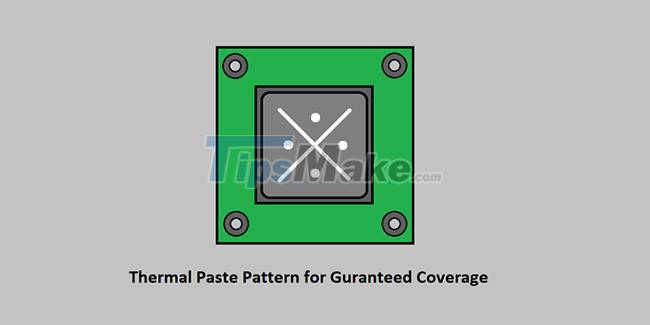
对于像AMD Threadripper这样的CPU尤其如此,因为其独特的芯片设计将硅散布在比IHS大得多的区域上。另一方面,在英特尔处理器中,产生热的硅死亡集中在中心,仅占据IHS总表面积的一小部分。
但是,请警告您是否必须使用导电热糊。在这种情况下,应用测试胶,然后安装CPU冷却器。接下来,卸下冷却器以检查最佳覆盖范围。首先,如果您遇到溢出或短缺,请调整胶水量,然后清洁每个测试应用之间的表面。
重复此过程,直到找到最佳覆盖范围所需的适量的热糊。用适量的热糊进行最终检查。
步骤5:连接CPU冷却器
请按照手册中提供的说明将CPU冷却器连接到IHS。在大多数情况下,这涉及拧紧4个螺钉。但是,以正确的顺序拧紧它们很重要。

首先,将铜块放置在IHS CPU上,然后用手指将每个螺钉转动。不要完全拧紧此关节处的螺钉。
取而代之的是,以下图中显示的顺序缓慢拧紧螺钉。重复该过程,直到拧紧所有螺钉。
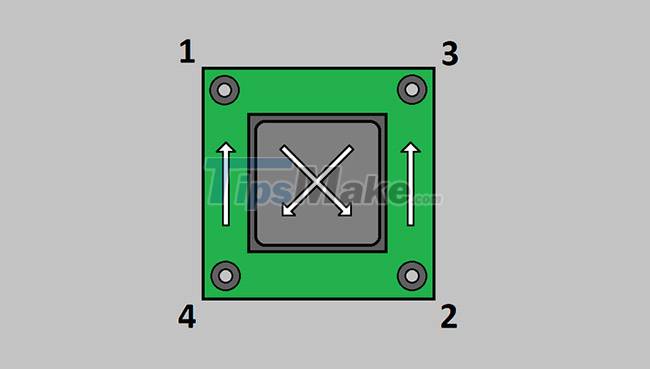
遵循此过程对于确保将均匀的拧紧应用于整个IHS CPU非常重要。不这样做会导致压力不均匀,这可能会产生对冷却性能有害的热点。
步骤6:重新插入被删除的保护板
反向拆卸设备所需的步骤,并确保正确插入和拧紧所有螺钉。完成了!您已经完成了必要的操作。
确认一切都很好
作为最后一步,您需要确认冷却系统正在按预期工作。下载并安装免费的HWINFO工具,以验证CPU空闲温度是否超过环境(房间)温度68°F(20°C)或更多。
您也可以使用CINEBENCH等CPU基准测试在合成负载条件下评估CPU热量。 Hwinfo工具还显示了CPU在游戏过程中是否过热或达到临界温度阈值。
如果发生这种情况,您已经安装了错误的CPU冷却器,或者可能不适合您的CPU。如果您的CPU的热性能在规范的允许范围内,则您已经成功地重新应用了CPU热糊。










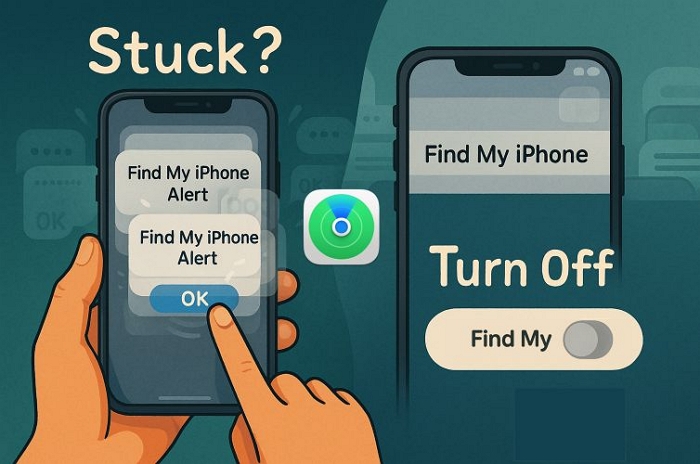

![[8种方法]修复Asus笔记本电脑在Windows 10/11中运行缓慢](https://ksfboa.com/tech/jacki/wp-content/uploads/cache/2025/04/asus-laptop-running-slow-windows-10.webp.webp.webp)


